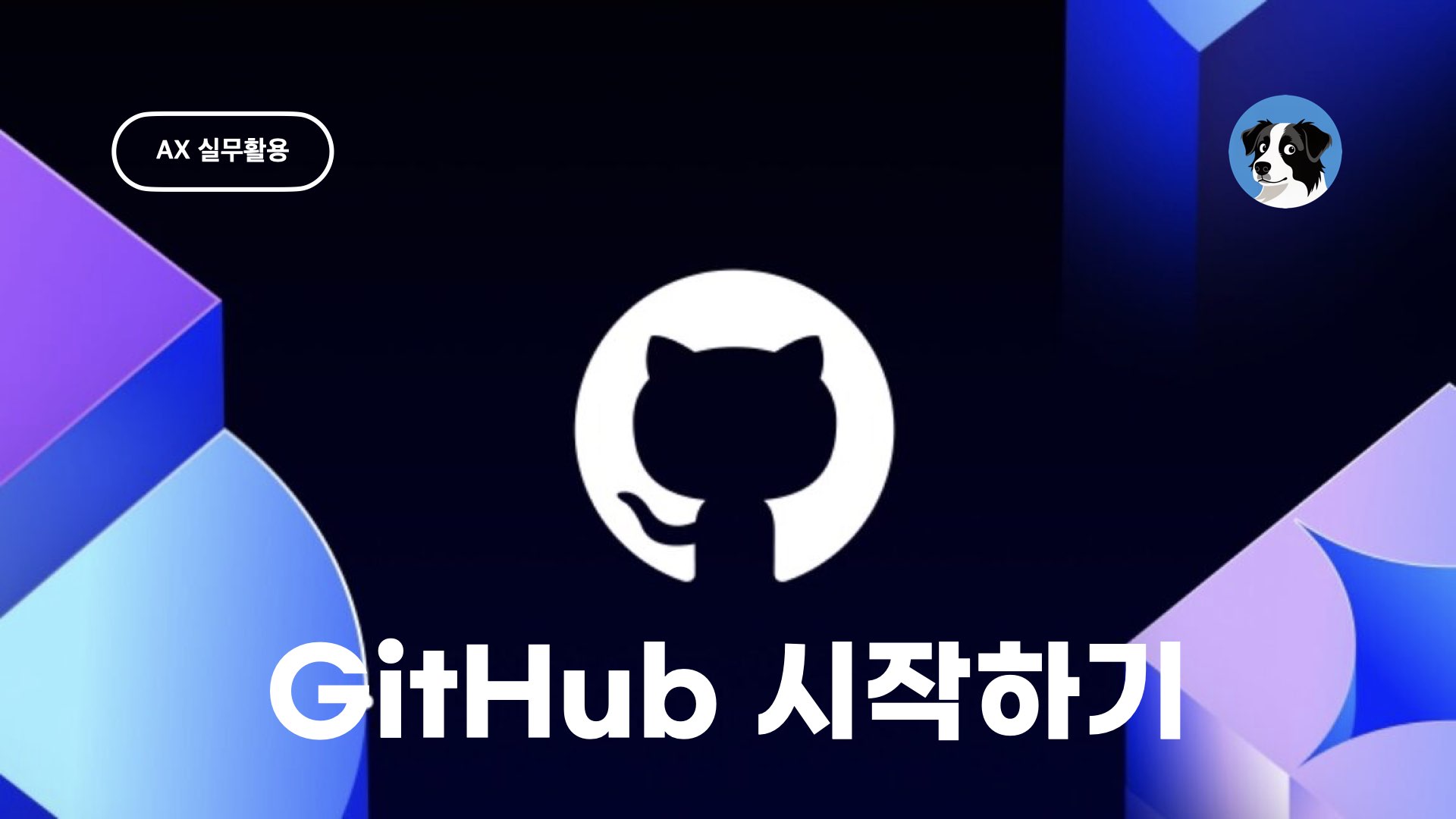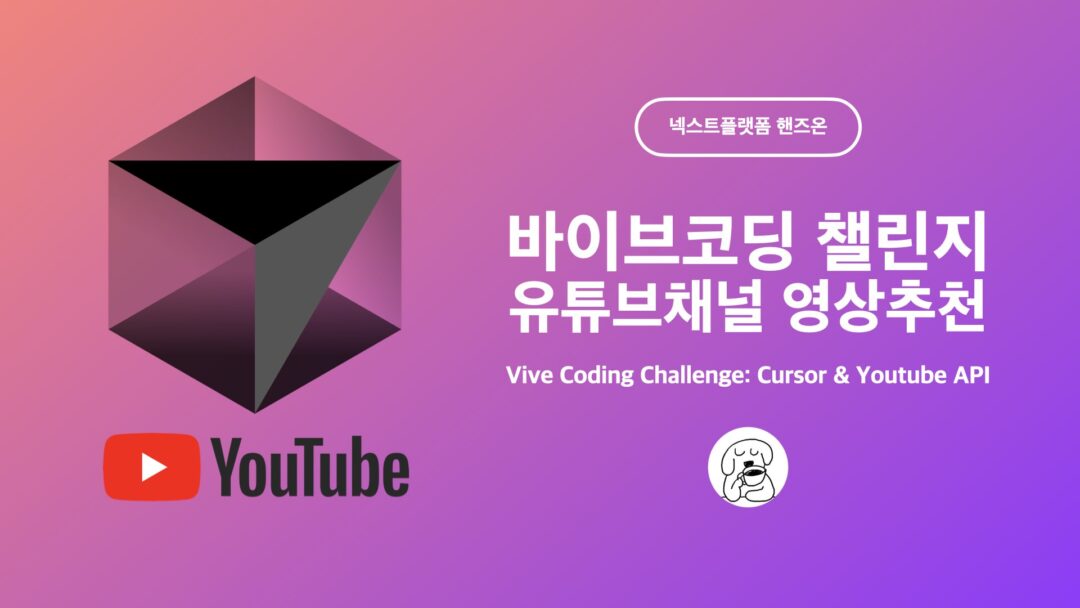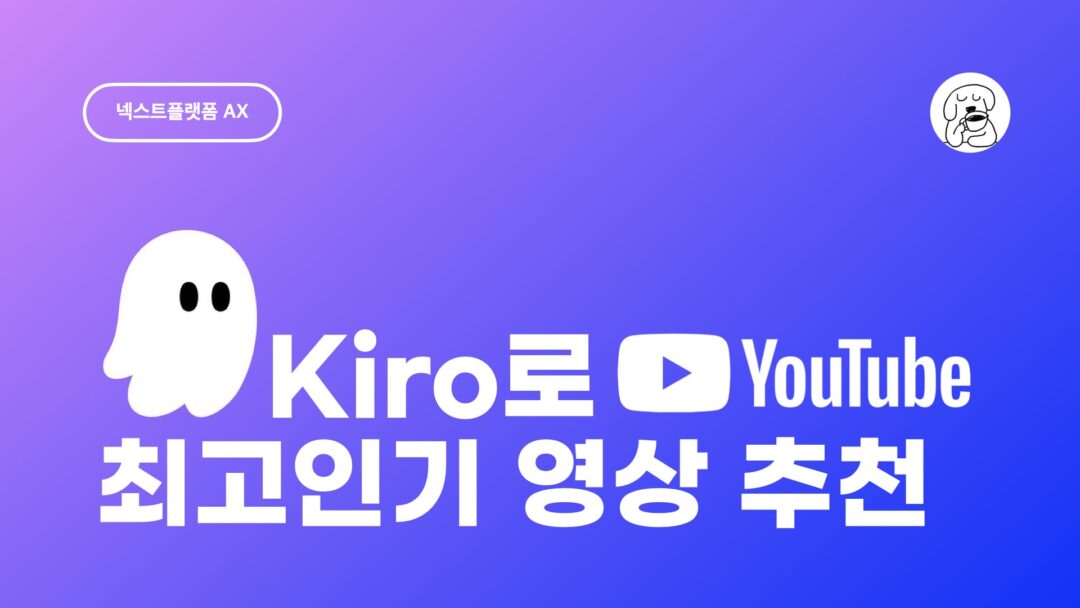25.09.12 / JUN
P1. 깃허브 실무활용을 위한 10대 핵심기능
P2. 바이브코더의 깃허브 시작하기
P3. 깃허브 실무활용 워크북
깃허브는 바이브코더가 자신의 아이디어와 코드를 세상과 연결하는 첫 번째 창구입니다. 단순히 코드를 저장하는 공간을 넘어, 프로젝트의 발전 과정을 기록하고 협업할 수 있는 무대이기도 합니다.
혼자 실습할 때는 버전 관리와 학습 이력을 남기는 도구로, 팀과 함께할 때는 브랜치와 풀 리퀘스트를 활용해 서로의 작업을 안전하게 합치는 협업 플랫폼으로 기능합니다. 또한 오픈소스 생태계에 참여할 수 있는 기회를 제공해, 다른 사람의 코드를 배우고 기여하며 성장할 수 있습니다.
즉, 깃허브는 바이브코더에게 ‘나만의 프로젝트를 세상과 공유하고 협업하며 성장하는 디지털 포트폴리오’라 할 수 있습니다.
P1. 바이브코더의 깃허브 실무활용을 위한 10대 핵심기능
| 기능 요소 | 설명 | 입문자 활용 포인트 |
|---|---|---|
| Repository (저장소) | 프로젝트 코드와 파일을 저장하는 공간 | 연습 프로젝트/팀 프로젝트별로 Repo 생성 |
| Branch (브랜치) | 메인 코드에서 분리된 독립 작업 공간 | 새로운 기능·수정을 안전하게 시도 |
| Commit (커밋) | 코드 변경 사항을 저장하는 기록 단위 | 자주 커밋해 코드 변경 이력을 남기기 |
| Push | 로컬 코드 변경을 GitHub 원격 저장소에 업로드 | 수정 후 반드시 Push해 클라우드에 반영 |
| Pull | 원격 저장소의 최신 코드를 로컬로 가져오기 | 팀 협업 시 동기화 필수 |
| Merge (병합) | 브랜치에서 작업한 코드를 Main에 합치기 | 기능 개발 후 안정화된 코드만 병합 |
| Pull Request (PR) | 브랜치 병합 전 코드 변경 사항 검토 요청 | 협업 시 코드 리뷰와 승인 절차에 활용 |
| Clone | GitHub 저장소를 로컬 환경에 복제 | 다른 사람의 Repo를 가져와 학습·실습 |
| Fork | 다른 사람의 Repo를 자신의 계정에 복사 | 오픈소스 기여 시작점으로 활용 |
| Issues | 버그, 개선 사항, 작업 요청을 관리 | 팀 협업 시 작업할 항목 관리·기록 |
P2. 바이브코더의 깃허브 시작하기
1. GitHub 시작하기
- GitHub는 소프트웨어·웹앱 개발에서 가장 기본적인 협업 플랫폼
- 대부분의 기능은 무료로 사용 가능
- 유료는 팀/조직 관리 시 필요 ($4/seat 수준)
- 계정 가입 후 프로필에서 활동 내역 확인 가능
2. 깃허브 활용 출발점: 저장소(Repository)
- 저장소(Repo)는 코드를 저장하는 클라우드 공간
- IDE(예: VS Code, Cursor)에서 작성한 코드를 업로드 가능
- Public Repo: 누구나 열람·복제 가능
- Private Repo: 본인과 지정 사용자만 접근 가능
3. 프로필 작성하기
- 프로필 화면에서 자신의 모든 저장소 확인
- Contributions(초록색 점): 특정 날짜에 커밋한 기록
- 활동 그래프로 학습·개발 패턴 확인 가능
- 꾸준한 기여는 포트폴리오 역할도 함
4. 새로운 저장소 만들기
- 저장소 이름 설정 (프로젝트명/연습용 등)
- Public 또는 Private 선택
- 초기화 옵션: README, .gitignore 추가 가능
- IDE와 연결하면 코드 관리 효율 상승
5. 브랜치(Branch)의 개념
- Main Branch: 안정적인 기본 코드 버전
- Branch 생성: 기존 코드를 복제해 독립된 작업 공간 생성
- 새로운 기능·수정은 브랜치에서 진행
- 문제가 생기면 브랜치 삭제 → Main은 안전하게 유지
6. 브랜치 활용하기
- 예:
new-footer브랜치를 만들어 웹사이트 하단 수정 - 수정은
main코드에 영향을 주지 않음 - 브랜치를 통해 실험적 개발 가능
- 필요 시 안전하게 병합(Merge) 가능
7. 병합(Merge)과 Pull Request
- 기능 개발 후 브랜치를 Main으로 병합
- Pull Request(PR): 코드 리뷰·변경 사항 확인 과정
- 초록(+) = 추가된 코드, 빨강(–) = 제거된 코드
- 협업 시 코드 품질 관리에 필수적인 절차
8. 초보자를 위한 단순 워크플로우
- 혼자 연습할 땐 브랜치 없이 Main에 바로 커밋 가능
- 장기적으로는 브랜치/PR 활용 습관이 중요
- 단순 Commit → Push → 확인 과정을 반복
- 익숙해지면 협업 규칙에 맞게 확장
9. 공개 저장소 활용하기
- GitHub는 수많은 공개 저장소를 제공
- 원하는 프로젝트의 HTTPS 주소 복사
- IDE 터미널에서
git clone [주소]실행 - 다른 사람의 코드 구조를 탐구하며 학습
10. Git 설치 및 준비
- GitHub 사용 전 필수: Git 설치
- Mac:
brew install git/ Windows: Git 공식 설치 파일 - Node.js, npm 등 개발 환경도 함께 설치 권장
- 설치 확인:
git --version
11. GitHub 학습 전략
- 먼저 Frontend 예제로 연습 (쉽게 감 잡을 수 있음)
- 이후 Backend 프로젝트로 확장 (복잡도 ↑)
- 작은 프로젝트부터 단계적으로 GitHub 활용
- 꾸준히 PR/Branch/Commit 경험 쌓기
12. 정리 및 다음 단계
- GitHub = 코드 저장, 협업, 버전 관리의 핵심 플랫폼
- 반드시 알아야 할 기본: Repo, Branch, Commit, Merge, PR
- 공개 저장소 활용 → 실습과 학습 속도 향상
- 다음 단계: 협업 프로젝트 참여 & 오픈소스 기여
P3. 바이브코더의 깃허브 실무활용 워크북
1. 이번 워크북 개요
- 대상: 바이브코딩 초급자, GitHub 처음 접하는 학습자
- 목표: 개인 Repo 생성부터 팀 협업 프로젝트까지 경험
- 구성: 단계별 실습 + 체크리스트 + 미션 수행
2. 학습 단계
1단계: GitHub 시작하기
- GitHub 계정 생성 후 로그인
- 프로필 설정 (프로필 사진, 이름, 소개글)
- 기본 탐색: 프로필, 저장소, 활동 기록 확인
✅ 체크리스트
- GitHub 계정 생성
- 프로필 편집 완료
- Repo/Branch 메뉴 위치 확인
2단계: 새 저장소(Repository) 만들기
New Repository클릭 → 이름 입력 (my-first-repo)- 공개 여부 선택: Public (학습용 권장)
- 초기화: README 파일 추가
Create Repository클릭
✅ 체크리스트
- Repo 생성 완료
- README 파일 확인
- 저장소 URL 복사
3단계: 로컬 환경 연결하기
- PC에 Git 설치 (
git --version확인) - 저장소 Clone:
git clone https://github.com/[username]/my-first-repo.git - VS Code / Cursor로 로컬 저장소 열기
✅ 체크리스트
- Git 설치 확인
- Repo Clone 완료
- 로컬 폴더와 GitHub 연결됨
4단계: Commit & Push
- 로컬에서
index.html파일 생성 - Git 명령어로 기록
git add . git commit -m "Add index.html" git push origin main - GitHub 웹에서 코드 반영 확인
✅ 체크리스트
- 파일 추가 → Commit 성공
- GitHub 저장소에서 파일 반영 확인
5단계: 브랜치(Branch) 생성하기
- 새 브랜치 만들기:
git checkout -b feature-header header.html파일 작성 후 Commit & Push- GitHub에서
feature-header브랜치 확인
✅ 체크리스트
- 새 브랜치 생성
- 파일 추가 후 Push 성공
- 브랜치 전환 방법 숙지
6단계: Pull Request(PR) 열기
- GitHub Repo →
Compare & Pull Request클릭 - 변경 내용 설명 작성 →
Create Pull Request - Merge → Main 반영
✅ 체크리스트
- PR 생성 완료
- 코드 변경 설명 작성
- Merge 완료 후 Main 반영
7단계: 협업 프로젝트 참여하기
- 팀원이 만든 Repo →
Fork - 내 계정으로 복사된 Repo를 Clone
- 수정 후 PR로 원저장소에 기여
✅ 체크리스트
- 팀원 Repo Fork 완료
- 로컬에서 수정 후 Commit & Push
- 원저장소로 PR 요청 완료
3. 실습 미션
미션 1: 개인 웹페이지 Repo 만들기
my-profile-pageRepo 생성index.html에 자기소개 작성- Push & Commit 기록 확인
미션 2: 기능 개발 브랜치 실습
feature-style브랜치 생성style.css추가 후 Push- PR 생성 → Main에 Merge
미션 3: 팀 프로젝트 협업
- 팀원이 만든
team-dashboardRepo Fork - 대시보드에
about.html추가 - PR 생성 후 Merge 요청
4. 정리 및 다음 단계
- GitHub 핵심 기능: Repo, Branch, Commit, Push, PR, Fork
- 개인 프로젝트 → 팀 협업으로 확장
- 꾸준한 Commit과 PR 경험이 포트폴리오로 연결
첫 포스팅: 25.09.12 / 포스트 문의: JUN (naebon@naver.com)